Garrys mod lyckades utnyttja källans fysikmodell för att skapa ett av de bästa sandlådesspelen genom tiderna. Garry's Mod är ett bra spel, men spelet har vissa problem, och idag ska vi kolla in några av de vanligaste Garry's Mod-problemen på Windows 10.
Hur fixar jag Garrys modproblem i Windows 10?
Garry's Mod är ett fantastiskt spel, men många användare rapporterade olika problem. På tal om problem, här är några av de vanligaste Garry's Mod-problemen på Windows 10:
- Garrys mod kommer inte att starta
- Enligt användare kan Garrys Mod ibland inte starta på sin dator alls.
- Om du har samma problem, kontrollera spelets cache och kontrollera om det löser problemet.
- Garry's Mod-motorfel, engine.dll
- Detta är ett annat vanligt problem med Garrys mod.
- Om du har det här problemet kanske du vill kontrollera din DirectX-konfiguration.
- Garrys Mod Lua panik
- Detta är ett annat fel som kan hindra dig från att köra Garrys mod.
- Du bör dock kunna åtgärda problemet med en av våra lösningar.
- Garrys mod startar inte
- Flera användare rapporterade att de inte alls kunde starta Garrys mod.
- Det här kan vara ett stort problem, och om du har det här problemet, se till att kontrollera spelets cache.
- Garry's Mod inte tillräckligt med minne
- Användare rapporterade detta felmeddelande när de försökte starta Garrys mod.
- Om du har det här problemet kan du prova att ändra din spelkonfiguration och kontrollera om det hjälper.
- Garrys mod fortsätter att krascha, minimera
- Många användare rapporterade att Garrys mod fortsätter att krascha och minimera på sin dator.
- Detta är ett irriterande problem, men du borde kunna fixa det med våra lösningar.
- Garry's Mod låg fps
- Ett annat problem som användarna har med Garrys Mod är låg FPS.
- Du kan dock åtgärda problemet genom att ändra dina inställningar.
1. Garrys mod kraschar
1.1 Ställ in grafikinställningarna till Hög
Om Garrys mod kraschar på din dator kan det bero på dina grafiska inställningar. Få användare har föreslagit att du ska ställa in dina grafiska inställningar till Hög för att lösa problemet. Även om du ändrar dina grafiska inställningar kan det hända att din framerate sjunker, men det bör lösa kraschproblemen.
1.2 Stäng av nedladdningen för anpassade filer
- Starta spelet och gå till Alternativ> Flerspelare.
- Hitta När en spelserver försöker ladda ner anpassat innehåll till din dator och ställ in den på Ladda inte ner några anpassade filer.
I vissa fall kan kraschar med Garrys mod orsakas av innehåll från tredje part, och det är därför användare föreslår att inaktivera nedladdning för anpassade filer.
Genom att stänga av det här alternativet kan det hända att du ser många lila strukturer och felskyltar, därför rekommenderas att du laddar ner alla nödvändiga element själv.
1.3 Lägg till + mat_dxlevel 95 startalternativ
- Start Ånga och öppna ditt spel Bibliotek.
- Lokalisera Garry's Mod, högerklicka på den och välj Egenskaper från menyn.
- Klicka på Ställ in startalternativ knappen och gå in +mat_dxlevel 95.
- Spara ändringar och starta Garrys mod från ditt spelbibliotek.
Få användare har rekommenderat att använda + mat_dxlevel 95 startalternativ för att åtgärda Garrys modkraschproblem.
1.4 Verifiera spelcache
- Öppna Ånga och gå till ditt spel Bibliotek.
- Lokalisera Garry's Mod, högerklicka på den och välj Egenskaper från menyn.
- Gå till Lokala filer och klicka Verifiera integriteten hos spelcache knapp.

- Vänta tills den här processen är klar.
Många spel kraschar om deras filer skadas, så om Garrys mod kraschar på din dator bör du kontrollera spelcachets integritet.
1.5 Avsluta prenumerationen på vissa tillägg
Garry's Mod förlitar sig starkt på tillägg, och i vissa fall kan vissa tillägg få Garry's Mod att krascha. För att åtgärda problemet rekommenderas att du avslutar prenumerationen på alla tillägg som du har lagt till under den period som krascherna startade.
I värsta fall måste du inaktivera alla tillägg och mod och aktivera dem en efter en tills du hittar den som orsakar kraschar.
1.6 Lägg till -32bit lanseringsalternativ
- Öppna Ånga och högerklicka Garrys mod. Välja Egenskaper.
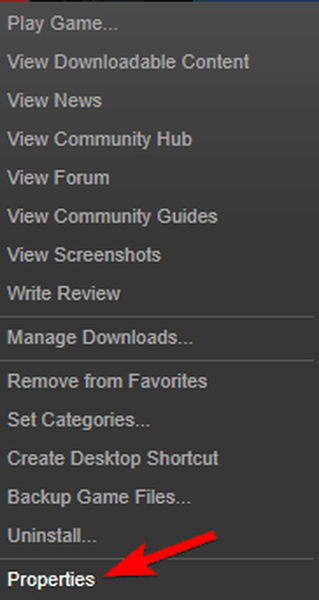
- I Allmän panel Klicka på Ställ in startalternativ knappen och lägg till enter -32bit.
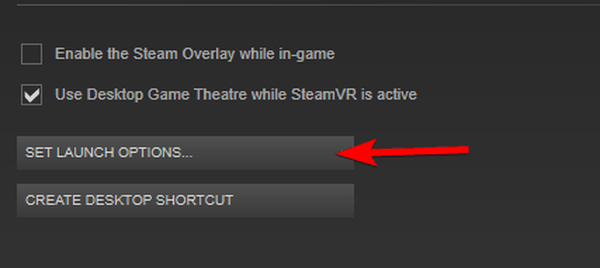
- Spara ändringar och starta spelet.
Användare rapporterar att tillägget av detta startalternativ löser problemet för det mesta, men kraschar kan fortfarande inträffa när du trycker på Alt + Tab.
1.7 Validera spelcache från andra Steam-spel
Garry's Mod använder tillgångar från andra källspel, och om ett av dessa spel har några korrupta filer kan det leda till kraschar i Garry's Mod. För att åtgärda problemet rekommenderar vi att du kontrollerar spelcachens integritet för andra spel som är relaterade till Garrys mod. Användare har rapporterat Team Fortress 2 som en vanlig skyldig, så se till att kontrollera dess spelcache först. Efter att ha kontrollerat Team Fortress 2, fortsätt att kontrollera andra källspel.
1.8 Skriv vgui_allowhtml 0 spelkonsol
Om du har kraschar i Garrys mod kan du försöka komma in vgui_allowhtml 0 spelkonsol. Se till att aktivera konsolen från alternativmenyn och tilldela den en snabbtangent. När spelet startar, tryck på snabbtangenten för konsolen, gå in vgui_allowhtml 0 och tryck Stiga på att köra den. Många användare har rapporterat framgång med den här lösningen, men du måste upprepa den varje gång du startar Garrys mod.
1.9 Använd autokonfigurationsläge
Autoconfig-läget är utformat för att använda de bästa inställningarna för Garry's Mod på din dator och därmed lösa kraschproblem. För att aktivera autokonfigurationsläge måste du ta bort alla andra startalternativ och använda -autokonfiguration som det enda startalternativ. För detaljerade instruktioner om hur du lägger till lanseringsalternativ, kontrollera de tidigare lösningarna. Om -autoconfig startalternativ löser dina problem, kom ihåg att ta bort det från startalternativen nästa gång du startar spelet.
1.10 Tvinga spelet att använda en specifik upplösning
Kraschar kan ibland orsakas av din spelupplösning, och om så är fallet bör du kanske tvinga spelet att använda en specifik upplösning. För att göra det kan du använda något av följande startalternativ:
- -w 800 -h 600
- -w 1024 -h 768
- -w 1280 -h 720
- -w 1366 -h 768
- -w 1920 -h -1080
Du kan också pröva att köra spelet i ramlöst fönsterläge genom att lägga till -fönster -noborder som lanseringsalternativ.
1.11Force-spel för att använda en specifik version av DirectX
Om du har kraschar kan du tvinga spelet att använda ett specifikt DirectX-läge genom att lägga till ett av följande startalternativ:
- -dxlevel 81
- -dxlevel 90
- -dxlevel 95
- -dxlevel 100
- -dxlevel 110
Tänk på att vissa av dessa alternativ, som -dxlevel 81, anses vara instabila.
2. Garry's Mod-frysning
2.1 Ta bort Garrys mod cfg-mapp
- Gå till SteamSteamApps (ditt Steam-användarnamn) garrysmodgarrysmod.
- Du borde se cfg mapp. Gör en kopia av den här mappen och flytta den till skrivbordet.
- I garrysmod-mappen öppnar du cfg mapp och ta bort allt från det.
- Starta spelet.
Ibland kan Garrys mod frysa om dina konfigurationsfiler skadas, och om det händer rekommenderas det att du tar bort din cfg-mapp.
När du har startat spelet kommer cfg-mappen att återskapas och Garrys mod körs med standardinställningar.
2.2 Ta bort installerade tillägg
Garry's Mod-tillägg kan orsaka frysningar, och det är därför det rekommenderas att du tar bort dem. Vi måste nämna tillägg kommer att installeras automatiskt efter att du har tagit bort dem, följ därför noga med tillägg som för närvarande installeras för att hitta de som orsakar frysningsproblem.
2.3 Inaktivera alla tillägg och ändra prioritet för Awesomium-processen
- Start Garry's Mod.
- I huvudmenyn inaktivera alla tillägg.
- Välj din karta.
- Pausa spelet och aktivera alla mods. Om spelet fryser och du inte kan göra något, kör spelet i fönsterläge och upprepa alla stegen igen.
- Minimera spelet genom att trycka på Alt + Tab och öppna Aktivitetshanteraren genom att trycka på Ctrl + Skift + Esc.
- En gång Aktivitetshanteraren börjar, gå till Detaljer fliken och lokalisera Awesomium bearbeta. Högerklicka Awesomium och välj Ställ in Prioritet> Hög.
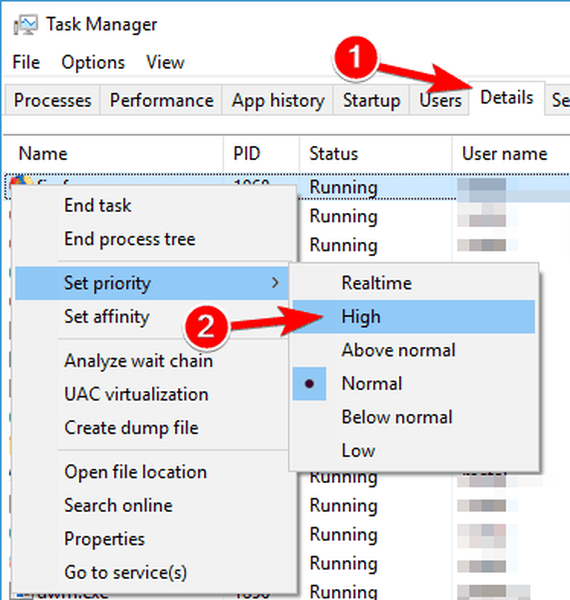
- Lokalisera hl2.exe på samma flik och ställ in Prioritet till Hög för den processen också.
Awesomium-processen är relaterad till Garrys mod, därför är det viktigt att ge denna process hög prioritet.
2.4 Ta bort Silverlans Fallout NPC-tillägg
Det har rapporterats att Silverlans Fallout NPC, Dark Messiah och Eye Divine Cybermancy SNPCS kan orsaka kraschar och fryser med Garry's Mod, så om du använder ovan nämnda tillägg uppmanar vi dig att inaktivera och ta bort dem.
2.5 Ta bort onödiga verkstadskartor
Användare har rapporterat att ta bort verkstadskartor löser frysproblem i Garrys mod, så du rekommenderas att ta bort alla verkstadskartor du inte använder. Enligt rapporter testar Awesomium ofta alla nedladdade kartor som får ditt spel att frysa.
2.6 Avsluta prenumerationen på alla tillägg och installera om Garrys mod
- Öppna Ånga, gå till spelet Bibliotek och lokalisera Garrys mod.
- Högerklicka Garry's Mod och välj Ta bort lokalt innehåll.
- Gå nu till Steamsteamappvanlig och ta bort GarrysMod mapp.
- Installera Garry's Mod från Steam igen.
Om det inte finns något annat sätt att fixa frysproblem med Garrys mod, är din sista lösning att installera om spelet. Innan du installerar om spelet, se till att avsluta prenumerationen på alla tillägg.
Garry's Mod är ett roligt spel, men eftersom det här spelet är starkt beroende av tillägg och andra spel kan vissa problem uppstå då och då.
Vi har täckt några av de vanligaste problemen och vi hoppas att våra lösningar har varit till hjälp för dig.
FAQ: Läs mer om Garrys mod
- Är Garrys mod värt att spela?
Om du är ett fan av sandbox-spel och testar funktioner mer än att faktiskt spela mot mål, är Garry's Mod spelet för dig.
- Är Garrys mod gratis att spela?
Garrys mod är helt gratis att spela och kan laddas ner via Steam-klienten.
- Vilka är kraven för att spela Garrys mod?
Att vara ett Steam-spel måste du köra Steam för att kunna starta Garrys Mod.
Redaktörens anmärkning: Detta inlägg publicerades ursprungligen i februari 2018 och har sedan moderniserats och uppdaterats i mars 2020 för friskhet, noggrannhet och omfattning.
- Ångfel
- Windows 10-spel
 Friendoffriends
Friendoffriends



